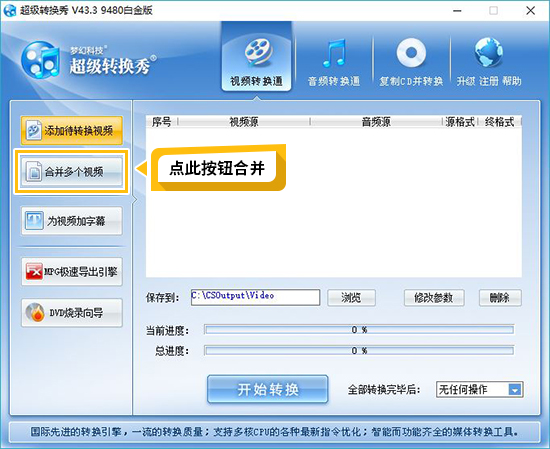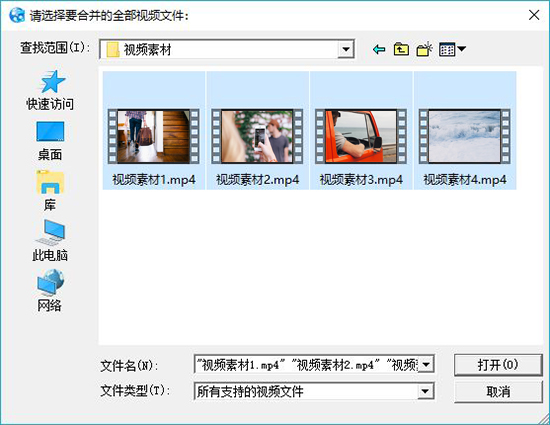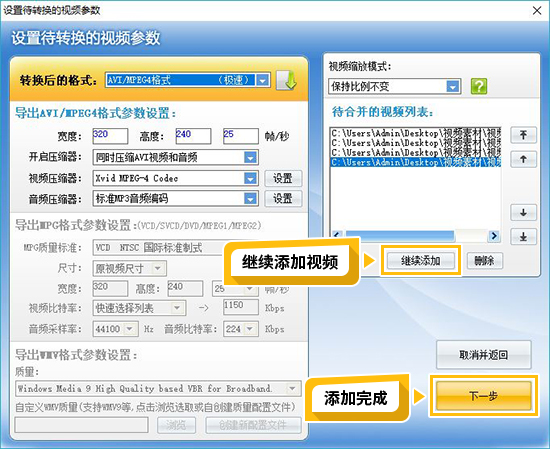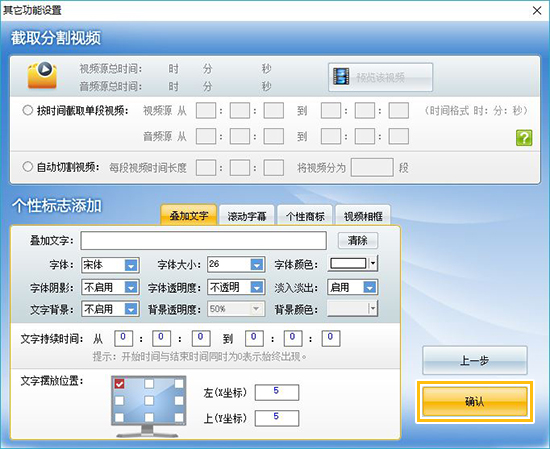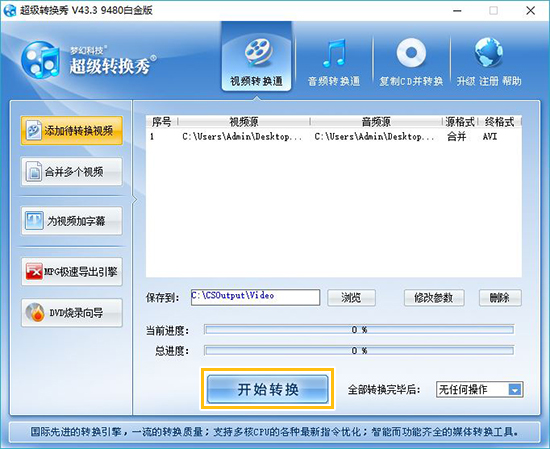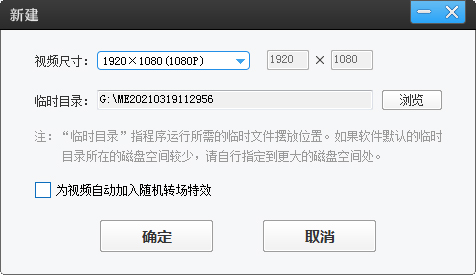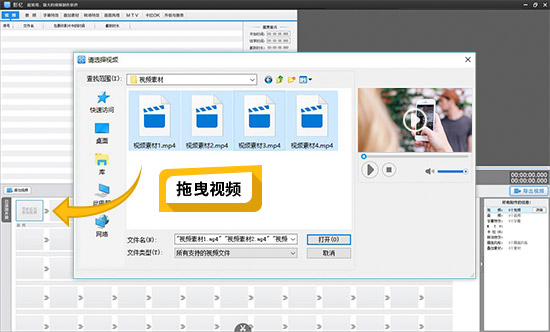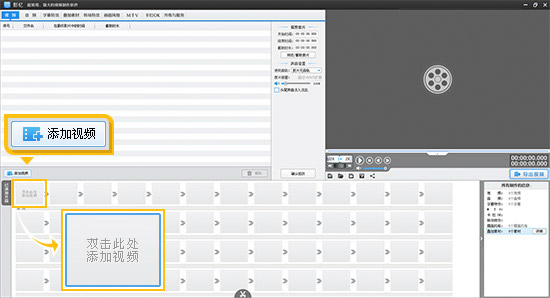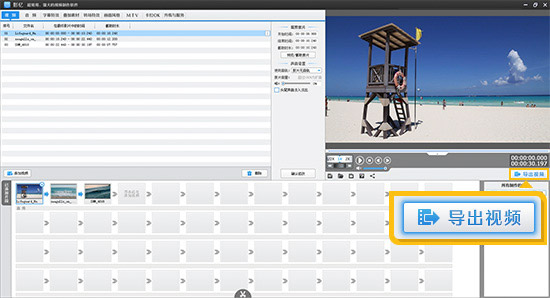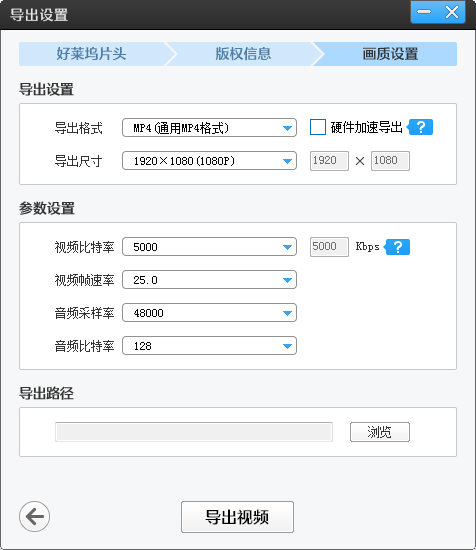如何把多个视频合成一个视频
裁剪视频时,我们可能会遇到添加多个视频后怎么合并的问题。其实很简单,只要点击预览框下方“导出视频”按钮,即可合并“已添加片段”处的所有视频并导出。但影忆本质上是视频制作软件,如果希望将多个视频直接合并,更快速度的导出,无需进行复杂的剪辑处理,那我们还可以用超级转换秀更快速的实现。
超级转换秀官方版本可点击 下载
下载
下面我们依次来介绍超级转换秀和影忆的合成视频的方法:
一、使用超级转换秀合并视频
注:本方法适用于需要快速将多个视频合成一个视频,无需再进行复杂剪辑处理的剪辑需求。本方法导出速度会更快。
打开软件,选择“视频转换通”选项卡,点击左侧“合并多个视频”选项。在弹出的对话框,点击“确定”按钮。
图1:合并多个视频
在“请选择要合并的全部视频文件”对话框里选择需要合并的视频文件后,点击“打开”。
图2:选择需要合并的视频
在“设置待转换的视频参数”对话框中,可以设置转换后的视频参数,如格式、分辨率、帧速率等。如果视频没有添加完毕,则在右边“待合并的视频列表”下方点击“继续添加”按钮,便可返回“请选择要合并的全部视频文件”对话框重新添加视频。如果视频添加完毕,则点击右下角“下一步”。
图3:设置待转换的视频参数
在“其他功能设置”对话框中,点击“确定”按钮,便可在软件主界面中央处找到我们合并的视频。在设置好保存路径后,点击“开始转换”按钮,即可得到合并后的视频。
图4:其他功能设置
图5:点击“开始转换”按钮
二、使用影忆合成视频
注:本方法适用于需要快速将多个视频合成一个视频,并对一个或多个视频进行精准到帧的复杂剪辑处理的剪辑需求。
1.新建工程
在打开软件或点击预览框下方“创建新制作”按钮时,会弹出“新建”对话框。然后我们就可以自由设置视频尺寸大小。
图6:新建工程
2.添加视频并剪辑
添加视频主要有如下两种方法:
方法1、打开视频文件所在文件夹,将视频文件直接拖曳到影忆“视频”选项卡即可。影忆支持一次性拖入多个文件,可用于快速添加多个视频文件。
图7:拖曳视频
方法2、在软件主界面顶部点击“视频”选项卡,点击视频列表下方的“添加视频”按钮,或者双击面板下方“已添加片段”列表的文字提示处,即可快速添加视频。使用这两种方法添加视频时,均可在弹出的文件选择框,对要添加的视频进行预览,然后选择导入即可。
图8:添加视频
在添加视频后,我们可以根据自己的需要对视频进行剪辑以及添加各种特效。
3.合并导出
视频剪辑完毕后,点击视频预览框右下角的“导出视频”按钮,在弹出的“导出设置”对话框中,完成相关设置,点击“导出视频”按钮,即可合并“已添加片段”处的所有视频并导出。
图9:点击“导出视频”
图10:导出设置